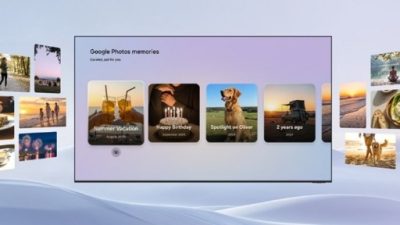review1st.com – Samsung mempunyai sebuah fitur yang sebenarnya sangat menarik, yaitu Samsung Dex. Bahkan belum banyak yang mengetahui bahwa Dex ini adalah salah satu fitur produktivitas paling powerful yang dimiliki oleh sang vendor.
Hidup di era digital yang semakin dinamis, smartphone telah menjadi bagian penting, tidak hanya sebagai medium entertainment tapi juga untuk menjalankan pekerjaan dan passion dari pengguna. Riset yang dilakukan oleh Google menemukan bahwa 75% orang menyatakan bahwa smartphone membantu mereka menjadi lebih produktif.
Untuk mendukung produktivitas dan aktivitas multitasking, smartphone harus memiliki lebih dari satu fitur unggulan yang saling melengkapi agar bisa digunakan secara optimal. Selain kemampuan kamera sebuah smartphone harus mampu setara dengan kamera pro-grade, prosesor, dan daya tahan baterai, yang paling penting adalah bagaimana smartphone ini bisa menjadi medium untuk mendukung produktivitas menjadi lebih powerful dan seamless.
Samsung Galaxy bisa menjawab tantangan para powerful generation untuk tetap produktif dengan menghadirkan fitur Samsung DeX nan canggih.
DeX salah satu fitur produktivitas paling seamless yang ada pada HP flagship Samsung. Inilah beberapa alasan mengapa Samsung DeX bisa menjadi partner paling tepat untuk powerful generation dalam menjalankan produktivitas powerful, kapanpun dan dimanapun.

Membuat presentasi jadi mudah dan seamles
DeX memudahkan kita untuk mengakses smartphone dan laptop secara bergantian, tanpa ribet. Dimulai ketika drag and drop dokumen/ foto/ video dari smartphone ke PC/ Mac hingga untuk kebutuhan presentasi
Anda bisa mempresentasikan file yang ada di smartphone dan menyambungkan ke layar TV/ laptop. Untuk berganti slide, bisa dilakukan langsung pada Note10 atau memanfaatkan Air Action pada S Pen Note10 Anda. Jika DeX digunakan pada laptop, Anda bisa menggunakan mouse dan keyboard agar melakukan pekerjaan lebih mudah.
Produktif pada Dua Layar Sekaligus
Anda bisa menaikkan level multi-tasking ke level selanjutnya. Dalam mode Samsung DeX, Anda dapat melihat lebih detail pada video, karya seni, dan dokumen dengan tampilan yang lebih besar sambil tetap menggunakan smartphone.
Tonton film di monitor sambil memeriksa teks, atau lakukan panggilan saat me-review dokumen tanpa mengganggu fokus Anda. Dengan DeX, Anda memiliki dua layar untuk melakukan dua kali lipat lebih banyak.
Mengoptimalkan Layar Besar
Beberapa aplikasi yang kita gunakan setiap hari dioptimalkan untuk bekerja dalam berbagai ukuran layar, misalnya seperti MS Office Suite, Browser hingga YouTube. Aplikasi tersebut nyaman untuk dilihat di smartphone, tapi dengan menggunakan DeX Anda dapat menyelesaikan pekerjaan dalam waktu singkat hingga mendapatkan pengalaman hiburan lebih menyenangkan.
- MS Office Suite bisa dibuka kapanpun Anda membutuhkannya, khususnya ketika akan presentasi ke partner.
- Samsung DeX bisa dimanfaatkan untuk panggilan video conference untuk berkomunikasi dengan tampilan lebih puas.
- Foto dan video yang perlu di-edit, bisa diperiksa lagi dengan lebih detail dan mengeditnya langsung dengan Samsung DeX melalui PC atau Mac. –
- Bermain game menggunakan DeX, untuk pengalaman bermain lebih baik karena menggunakan layar yang lebih besar
Ragam Aplikasi Pendukung Samsung DeX
Kita tidak perlu khawatir ketika ingin mengakses aplikasi favorit untuk digunakan pada Samsung DeX. Samsung menjalin kemitraan dengan partner terpercaya untuk turut mengoptimalkan kemampuan dari Samsung DeX. Berikut list beberapa aplikasi yang optimal bekerja pada Samsung DeX.
– Aplikasi produktivitas: MS Office Suite, dll.
– Aplikasi editing: Adobe Premiere Rush, Adobe Photoshop Sketch, Adobe Photoshop Mix, dll.
– Aplikasi Entertainment: YouTube, Spotify, Google Play Movies & TV, dll.
Untuk membantu pengguna bekerja lebih nyaman dan efisien, Samsung Galaxy Note memiliki fitur Link to Windows yang terintegrasi langsung ke dalam Quick Panel. Dengan fitur ini, pengguna dapat dengan mudah menghubungkan Galaxy mereka ke PC berbasis Windows 10 dan menampilkan layar smartphone, mengirim dan menerima pesan, dan melihat notifikasi hingga foto langsung dari komputer mereka.
Link to Windows dapat diakses melalui Quick Panel atau dengan mengakses Setting> Advance Features. Setelah pengguna masuk ke akun Microsoft mereka, Samsung Galaxy secara otomatis menautkan PC mereka. Simpel dan mudah, bukan?